Dung lượng iCloud miễn phí 5GB thường hết rất nhanh chóng, và ngay cả khi bạn đã nâng cấp lên gói iCloud trả phí, không gian lưu trữ vẫn có thể đầy nhanh hơn bạn mong đợi. Thực tế, một số cài đặt mặc định trên iPhone chính là nguyên nhân chính gây ra tình trạng này. Việc tối ưu hóa và quản lý dung lượng iCloud là điều cần thiết để đảm bảo thiết bị của bạn luôn hoạt động trơn tru và bạn không phải chi trả thêm cho các gói lưu trữ không cần thiết. Trong bài viết này, chúng tôi sẽ hướng dẫn bạn 6 cách cụ thể để giải phóng dung lượng iCloud một cách hiệu quả nhất.
1. Sao Lưu Tin Nhắn (Messages) Chiếm Dung Lượng iCloud
Việc sao lưu các cuộc trò chuyện cũ là một cách tốt để lưu giữ kỷ niệm, nhưng sao lưu ứng dụng Tin nhắn lại là một trong những “kẻ ngốn” dung lượng lớn nhất mà bạn ít ngờ tới. Thông thường, các file ảnh hoặc video lớn mà bạn nhận được qua tin nhắn là thủ phạm chính.
Bạn cần cân nhắc mức độ quan trọng của các tin nhắn cũ so với dung lượng mà chúng chiếm giữ. Chẳng hạn, bạn có thể muốn tắt sao lưu Tin nhắn tự động sau khi đã chụp ảnh màn hình các đoạn hội thoại có ý nghĩa đặc biệt.
Tắt sao lưu tự động Tin nhắn khá đơn giản:
- Vào Cài đặt và chạm vào Tài khoản Apple ID của bạn ở đầu màn hình.
- Điều hướng đến iCloud > Sao lưu vào iCloud.
- Vào Tin nhắn trong iCloud và tắt tùy chọn Sử dụng trên iPhone này.
- Chọn Tắt & Tải về iPhone này khi cửa sổ bật lên xuất hiện.
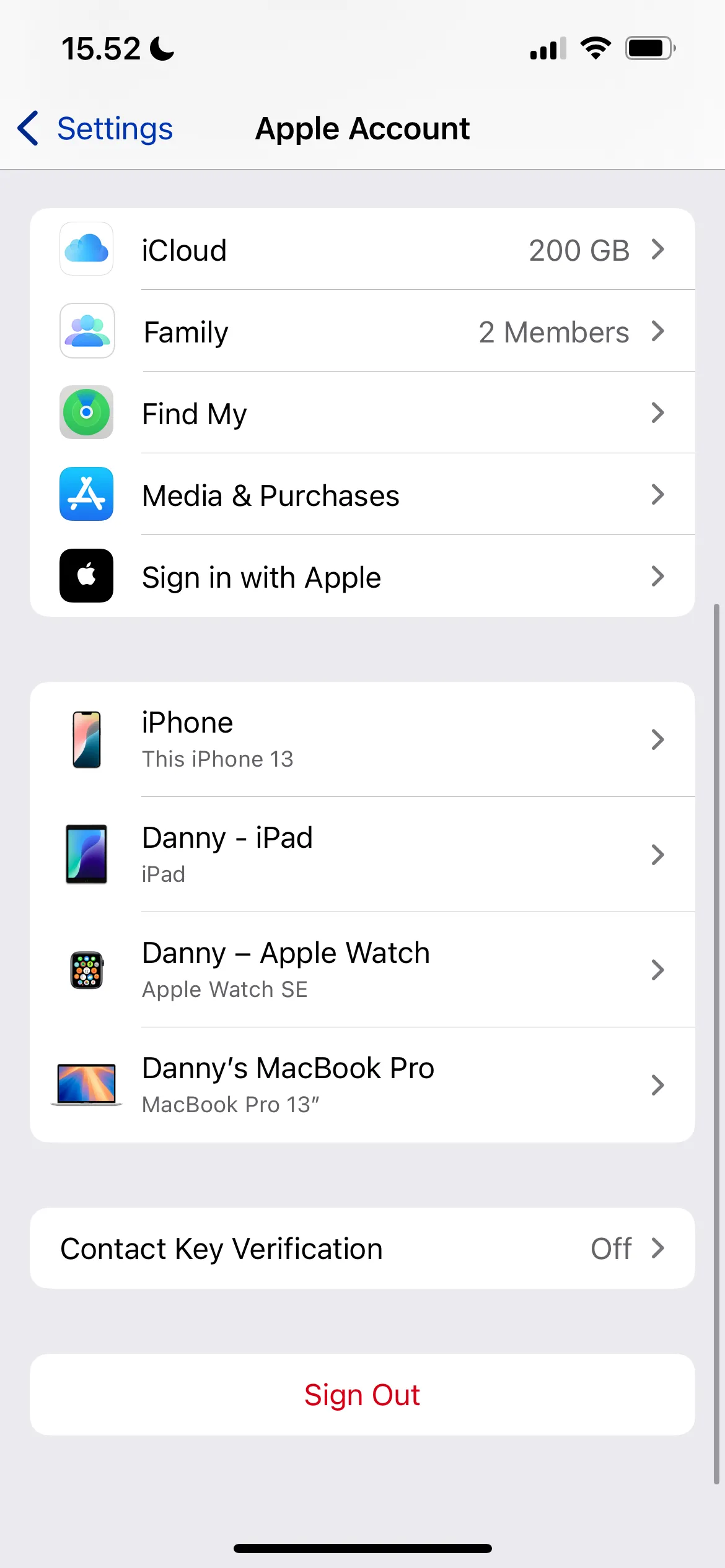 Cài đặt tài khoản Apple ID, chọn iCloud
Cài đặt tài khoản Apple ID, chọn iCloud
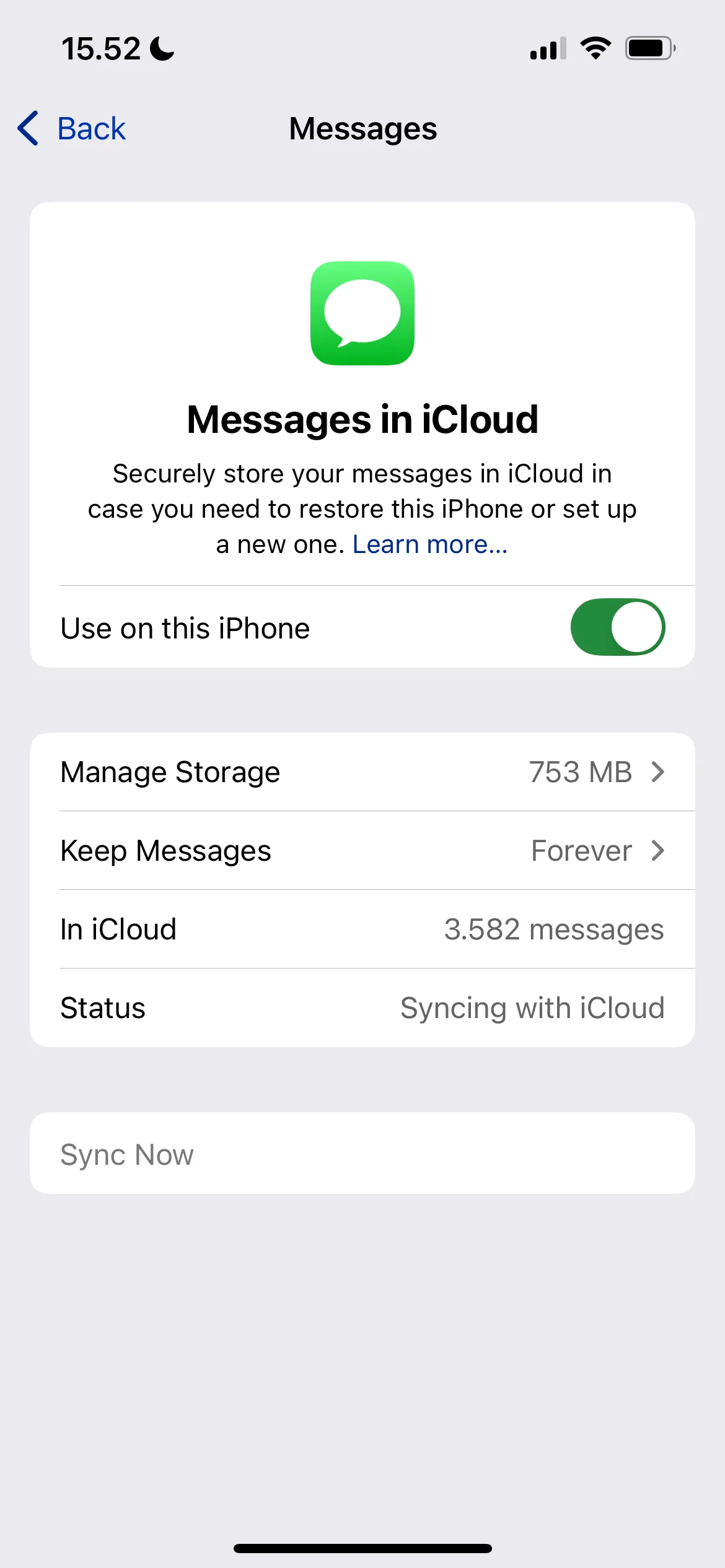 Tùy chọn Tin nhắn trong iCloud trên iOS
Tùy chọn Tin nhắn trong iCloud trên iOS
Bạn cũng có thể giới hạn khoảng thời gian lưu giữ tin nhắn đã đồng bộ trong iCloud để giải phóng thêm không gian. Đây là một sự cân bằng tốt giữa việc giữ cho các cuộc trò chuyện gần đây của bạn được đồng bộ và tiết kiệm bộ nhớ. Để thực hiện điều này, hãy vào Lưu giữ Tin nhắn và chọn khoảng thời gian bạn muốn.
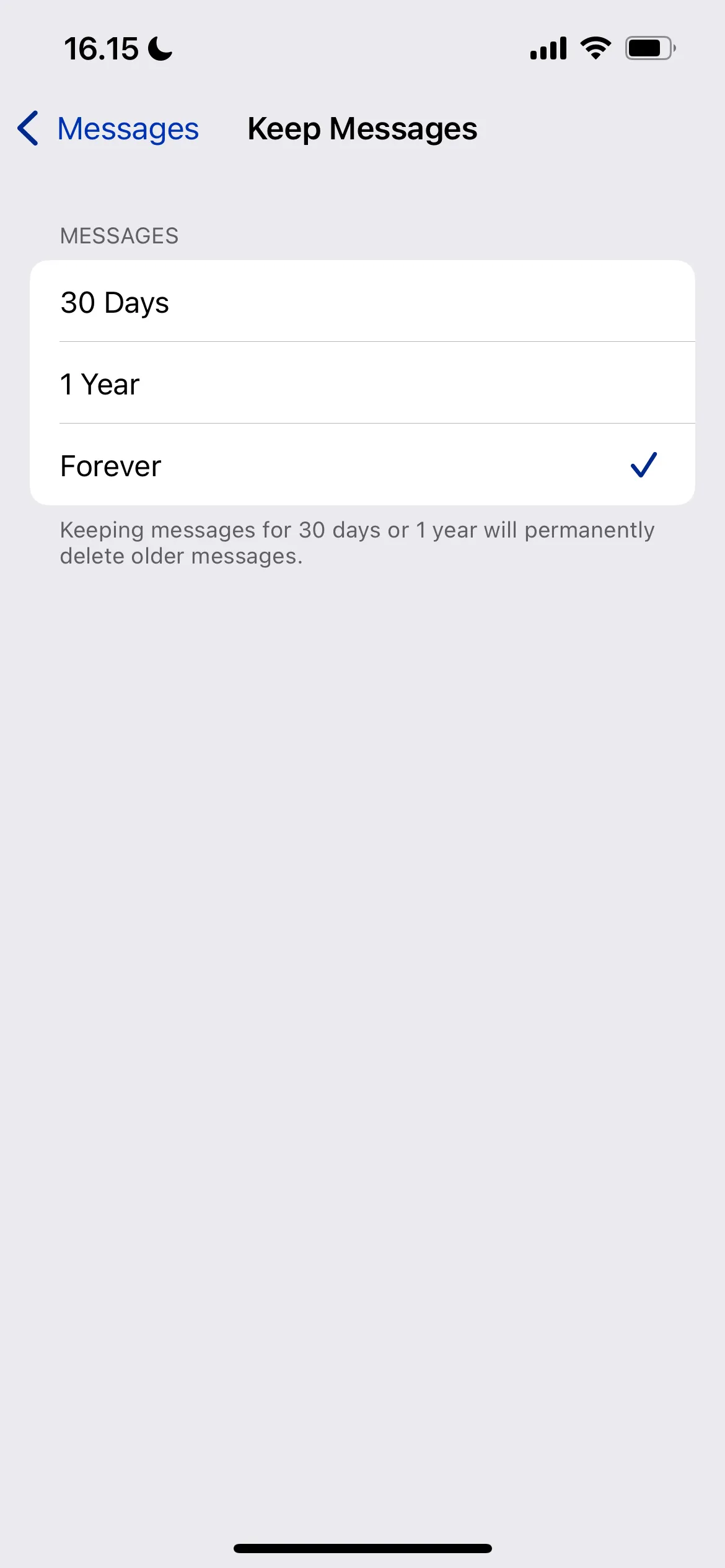 Thay đổi thời gian lưu giữ tin nhắn trong iCloud
Thay đổi thời gian lưu giữ tin nhắn trong iCloud
2. Đồng Bộ Ảnh iCloud (iCloud Photos) Ngốn Bộ Nhớ
Sao lưu ảnh là một trong những lý do phổ biến nhất khiến mọi người nâng cấp lên phiên bản iCloud trả phí. Không có gì lạ khi thư viện ảnh của bạn tiêu tốn hàng gigabyte dữ liệu; mặc dù việc lưu trữ kỷ niệm là quan trọng, bạn sẽ cần xem xét tác động của nó đến không gian lưu trữ của mình.
Cách tốt nhất để dừng ứng dụng Ảnh tiêu thụ quá nhiều dung lượng iCloud là tắt hoàn toàn tính năng này:
- Vào Cài đặt > Apple ID > iCloud.
- Chọn Sao lưu vào iCloud > Ảnh iCloud và vào Quản lý dung lượng.
- Cuộn xuống dưới cùng và chạm vào Tắt & Xóa Ảnh trước khi xác nhận lựa chọn của bạn khi cửa sổ bật lên xuất hiện.
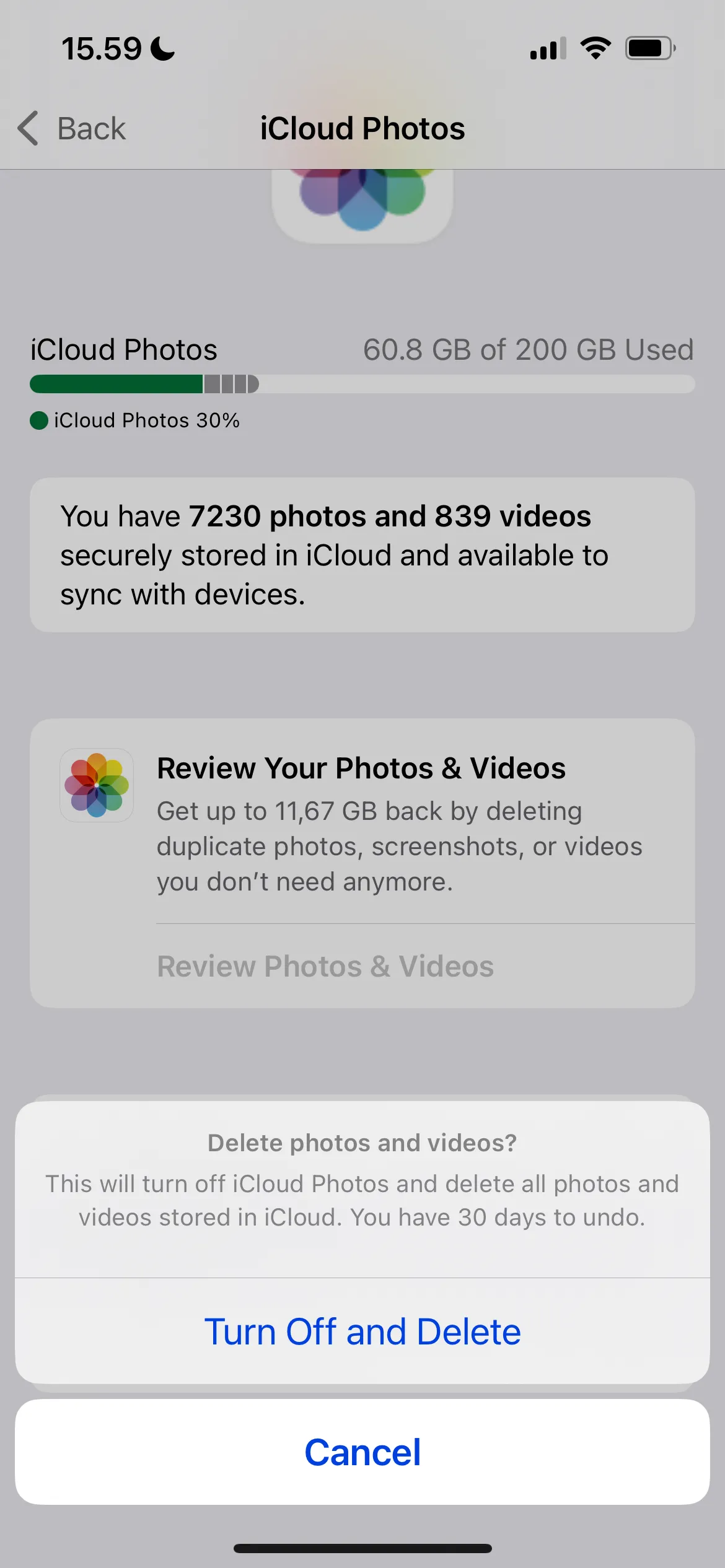 Tắt và xóa đồng bộ ảnh khỏi iCloud
Tắt và xóa đồng bộ ảnh khỏi iCloud
Sau khi bạn đã tắt tính năng này, bạn có thể tải ảnh và video của mình từ iCloud về trong vòng 30 ngày. Hãy cân nhắc phân tán ảnh của bạn sang các dịch vụ lưu trữ đám mây khác như Google Photos để giữ chúng được sao lưu mà không cần phải chi tiêu nhiều hơn. Việc dọn dẹp ứng dụng Ảnh trên iPhone bằng cách xóa những hình ảnh không cần thiết, ảnh trùng lặp và ảnh chụp màn hình cũng có thể giúp ích đáng kể.
3. Sao Lưu Thiết Bị Vào iCloud (Device Backups)
Việc tắt sao lưu thiết bị iCloud có thể giảm lượng dung lượng sử dụng, nhưng bạn cần cân bằng. Nếu bạn tắt hoàn toàn sao lưu, bạn sẽ mất tất cả dữ liệu nếu có sự cố xảy ra với iPhone của mình. Thay vào đó, bạn nên sao lưu iPhone vào máy tính.
Nếu bạn muốn tắt sao lưu thiết bị của mình vào iCloud, quá trình này rất đơn giản:
- Vào Cài đặt > Tài khoản Apple ID > iCloud.
- Chạm vào Sao lưu iCloud trong danh sách.
- Tắt tùy chọn Sao lưu iPhone này và xác nhận.
- Nếu có, chạm vào các thiết bị Apple khác của bạn trong danh sách dưới cùng và tắt sao lưu cho chúng nữa.
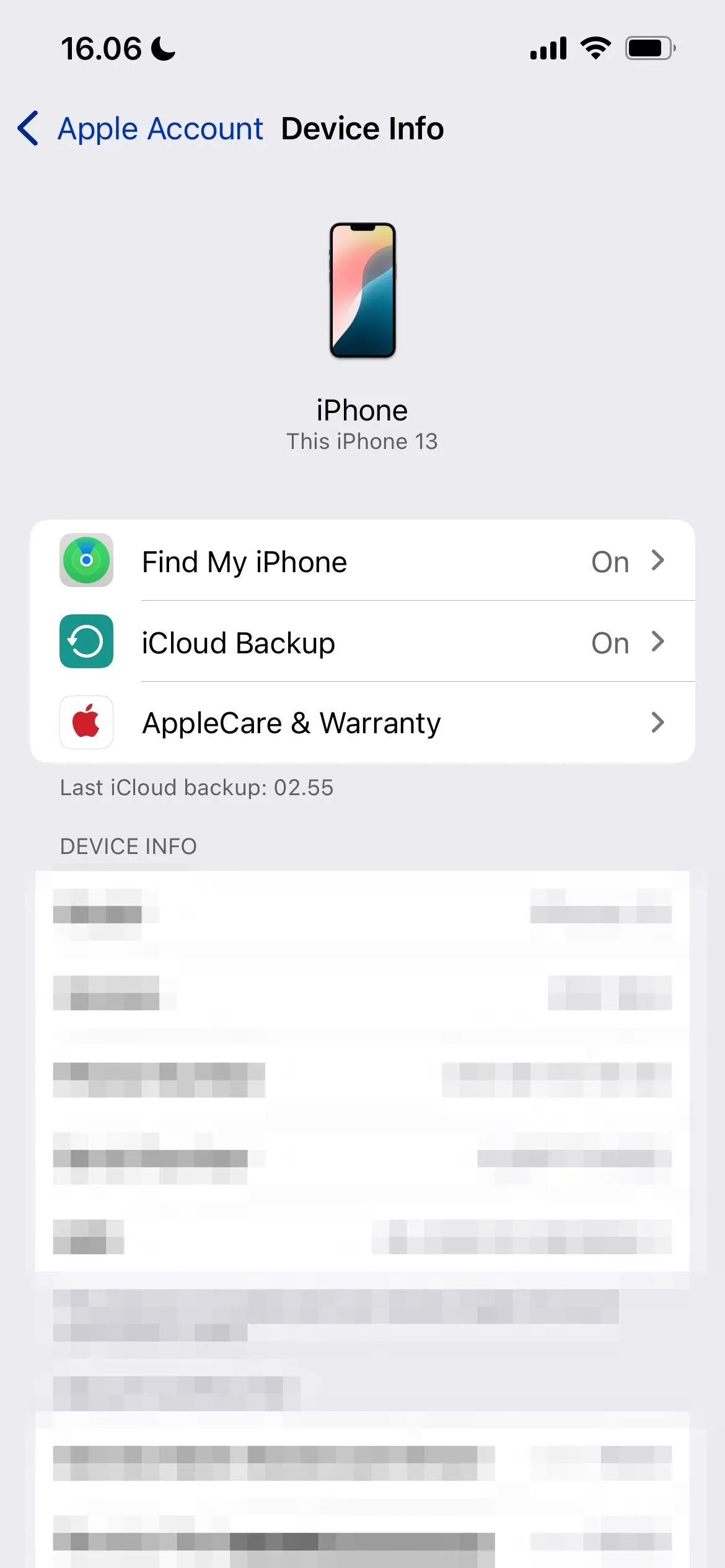 Tắt sao lưu iPhone vào iCloud
Tắt sao lưu iPhone vào iCloud
4. Sao Lưu Dữ Liệu Từ Các Ứng Dụng Ít Dùng
Các ứng dụng nhắn tin của bên thứ ba, chẳng hạn như WhatsApp, cũng đồng bộ hóa với iCloud theo mặc định. Nếu bạn không cần các bản sao lưu này, bạn có thể ngăn chặn điều này xảy ra và giải phóng một chút không gian. Quy trình này hơi khác so với ứng dụng Tin nhắn; bạn có thể lặp lại các bước tương tự cho bất kỳ ứng dụng nào bạn hiếm khi sử dụng:
- Trong Cài đặt > Tài khoản Apple ID > iCloud, vào Sao lưu iCloud.
- Trong danh sách Sao lưu tất cả thiết bị, chạm vào mục được dán nhãn iPhone này.
- Đợi ứng dụng của bạn tải và chọn Hiển thị tất cả ứng dụng.
- Tắt tất cả các ứng dụng bạn không muốn đồng bộ hóa với iCloud và xác nhận khi cần.
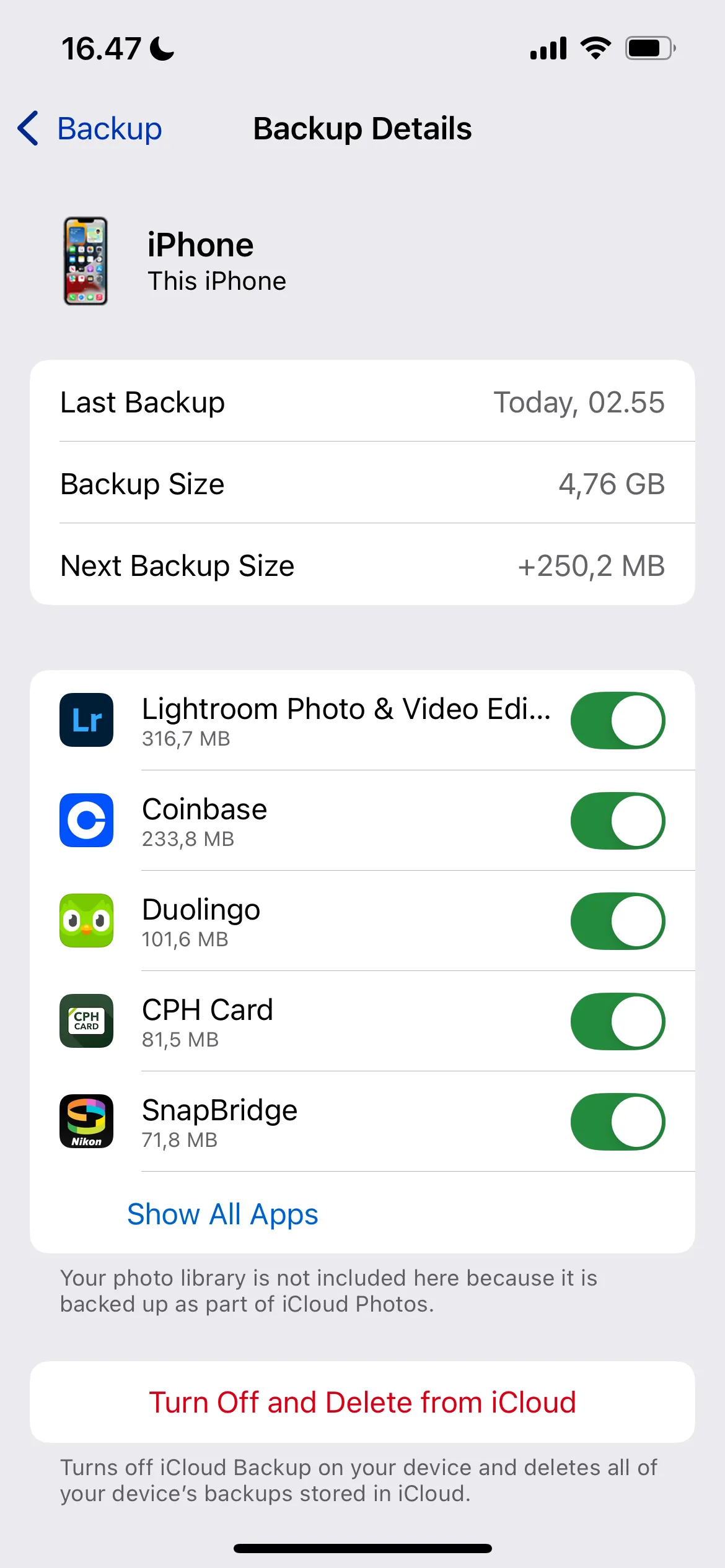 Quản lý chi tiết sao lưu ứng dụng trong iCloud
Quản lý chi tiết sao lưu ứng dụng trong iCloud
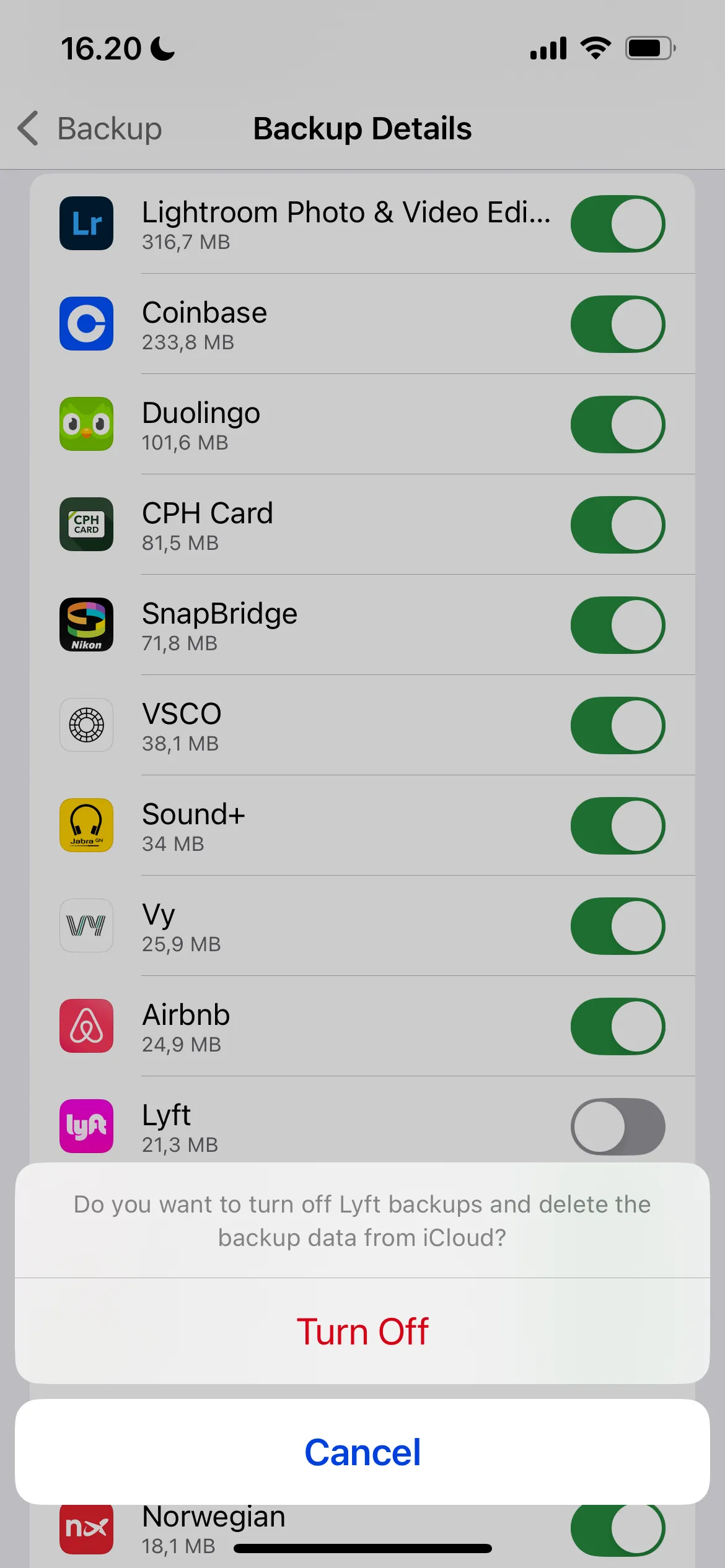 Tắt sao lưu iCloud cho từng ứng dụng
Tắt sao lưu iCloud cho từng ứng dụng
5. Đồng Bộ Ghi Chú (Notes Synchronization)
Mặc dù ứng dụng Ghi chú của Apple có vẻ không phải là một ứng dụng ngốn bộ nhớ lớn, nhưng nó có thể sử dụng rất nhiều không gian, đặc biệt nếu bạn sử dụng điện thoại để quét tài liệu hoặc bao gồm ảnh trong ghi chú của mình. Tắt đồng bộ hóa ứng dụng Ghi chú có thể tiết kiệm một số không gian trong iCloud, đặc biệt nếu bạn không cần truy cập ghi chú của mình trên nhiều thiết bị:
- Điều hướng đến Cài đặt > Tài khoản Apple ID > iCloud.
- Chọn Ghi chú, mục này sẽ xuất hiện trong phần Sao lưu vào iCloud.
- Tắt tùy chọn Đồng bộ iPhone này.
- Vào Quản lý dung lượng và chạm vào Xóa khỏi iCloud.
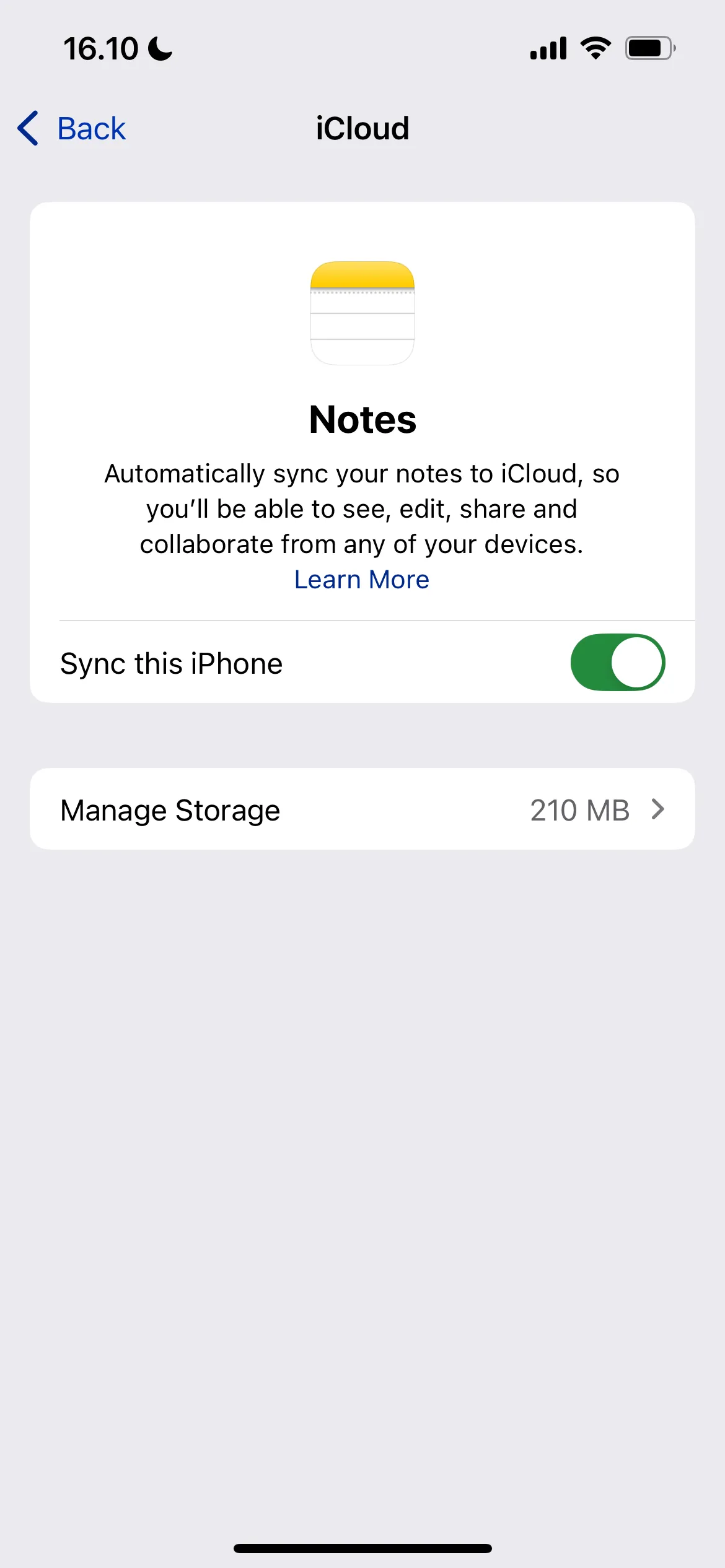 Cài đặt đồng bộ Ghi chú trong iCloud
Cài đặt đồng bộ Ghi chú trong iCloud
Bạn có thể sử dụng các ứng dụng thay thế Ghi chú của Apple trên iPhone và tắt đồng bộ hóa iCloud cho chúng. Thay vào đó, hãy sử dụng một ứng dụng tự động đồng bộ hóa trên nhiều thiết bị, chẳng hạn như Notion hoặc Simplenote. Bằng cách đó, bạn sẽ luôn có quyền truy cập vào nội dung của mình mà không phải lo lắng về không gian đám mây.
6. Dữ Liệu Sức Khỏe (Health Stats) Tích Lũy
Thống kê ứng dụng Sức khỏe của bạn có vẻ không phải là yếu tố tiêu thụ không gian rõ ràng nhất, nhưng chúng có thể tích lũy theo thời gian—đặc biệt nếu bạn sử dụng tất cả các chức năng của ứng dụng. Tắt tính năng này là một trong những cách dễ nhất để giải phóng thêm dung lượng:
- Vào Cài đặt > Tài khoản Apple ID > iCloud.
- Chọn Sao lưu vào iCloud > Sức khỏe.
- Tắt tùy chọn Đồng bộ iPhone này.
- Chọn Quản lý dung lượng > Xóa dữ liệu khỏi iCloud.
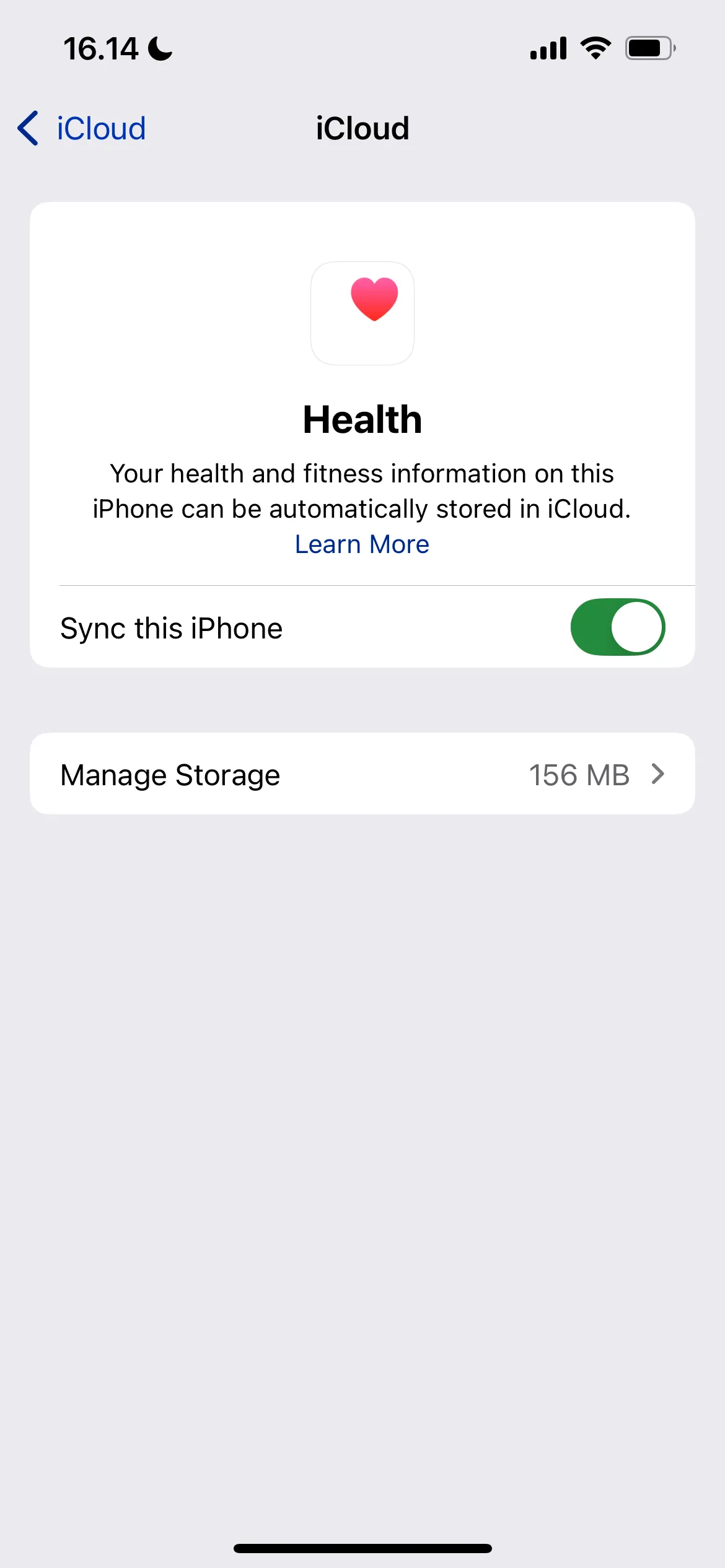 Cài đặt đồng bộ ứng dụng Sức khỏe trong iCloud
Cài đặt đồng bộ ứng dụng Sức khỏe trong iCloud
Mặc dù các cài đặt mặc định có thể tiêu thụ đáng kể dung lượng iCloud, bạn không cần phải để chúng làm vậy. Với một vài thủ thuật đơn giản, bạn có thể giải phóng nhiều không gian hơn mình nghĩ. Tùy thuộc vào lượng không gian bạn cần, bạn thậm chí có thể không cần nâng cấp lên gói trả phí. Việc quản lý bộ nhớ iCloud một cách thông minh sẽ giúp bạn tối ưu hóa trải nghiệm sử dụng iPhone và các dịch vụ Apple.